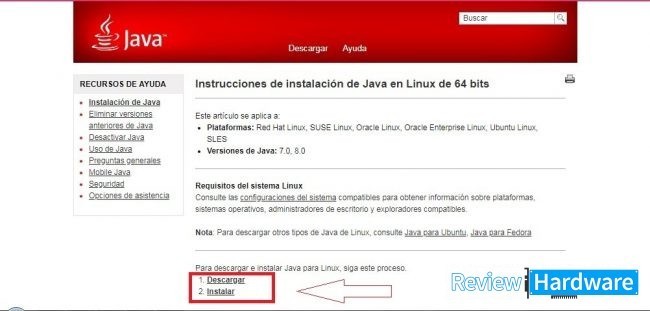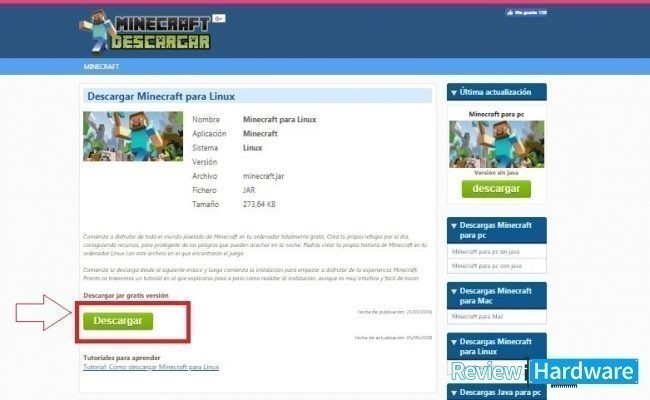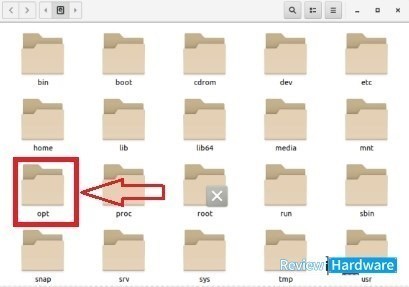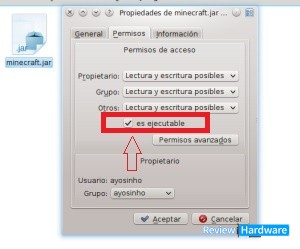Actualmente nos hallamos en la era tecnológica, donde los juegos virtuales cada día más cobran un mayor vigor en la sociedad. Destacando aquellos que presentan características de juego en primera persona y bonificaciones especiales para sus usuarios como Minecraft.
Si eres fanático de los juegos y tienes el sistema Linux, te mostraremos como jugar Minecraft desde tu sistema sin problemas.
Paso a paso como instalar Minecraft en Linux
Lo primero que debes considerar, es que para que dicho juego pueda correr en tu computadora debes tener instalado Java.
Esta aplicación la encontraras con la extensión OpenJDK, la cual es compatible con el sistema Linux, la encontramos en la página de Java oficial.
Una vez que la hayas instalado y hayas comprobado que la misma se ejecuta con normalidad en tu ordenador, habrás cumplido el primer objetivo para poder jugar Minecraft en Linux.
Continua ahora con la descarga del juego, lo recomendable es que acudas a la página oficial de Minecraft, está en ocasiones puede “colgarse” por la cantidad de tráfico en la plataforma.
Pero recuerda siempre darle clic a la opción actualizar o bien presionar la tecla f5, hasta que consigas con ello que la página cargue.
Una vez en la página oficial, vas a bajar la página, hasta llegar a la opción download.
Entre las opciones que se te desplegarán, selecciona aquella que dice Minecraft for Linux, si al darle clic, el enlace no comienza a descargarse, considera refrescar la página con F5.
Si aun con esto, el programa no se logra descargar descuida, puedes darle clic al botón izquierdo y en el menú que se despliega seleccionar guarda enlace como.
Si esta opción es la que funciona recuerda guardar el archivo con el nombre Minecraft para Linux a fin de que puedas reconocerlo con facilidad.
Cerciórate que el archivo descargado tenga la extensión .jar, ya que esta es la versión compatible con Linux, si esto no resulta así, debes de repetir nuevamente el proceso.
Ya con la descarga completa, nos vamos a instalar el juego
Una vez que tengas instalado el juego, dirígete a la carpeta opt, donde debe estar alojado el archivo, y dale clic al botón izquierdo, en el menú que se desplegará seleccionaras la opción propiedades.
En el menú propiedades, vas a darle clic en la pestaña permisos, y configuraras cada uno de estos, de modo tal, que todos indiquen lectura y escrituras posibles, y marcar la opción ejecutable.
Hecho esto, no queda más que dedicarte a pasar unas cuantas horas entretenidas frente a tu ordenador, inmerso en el mundo Minecraft.